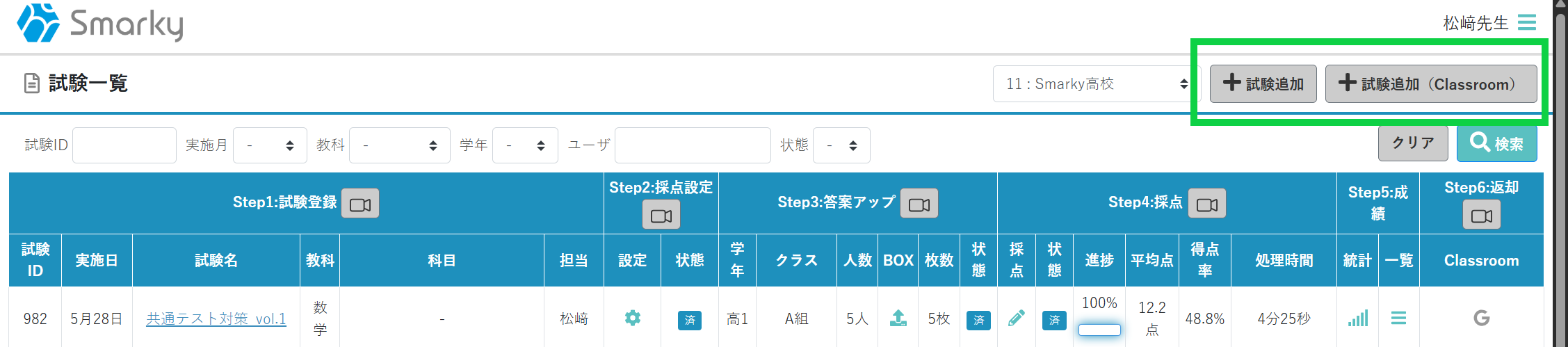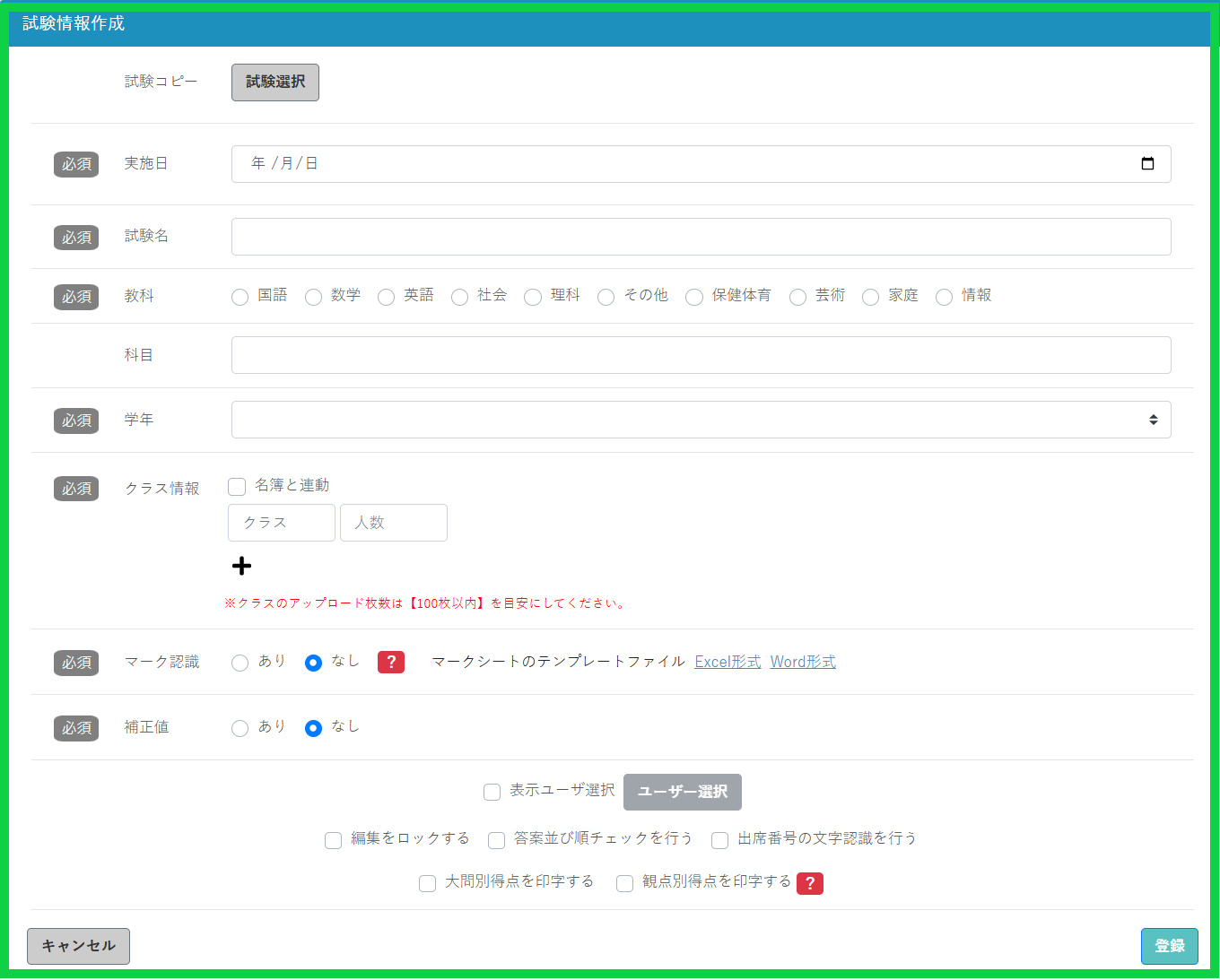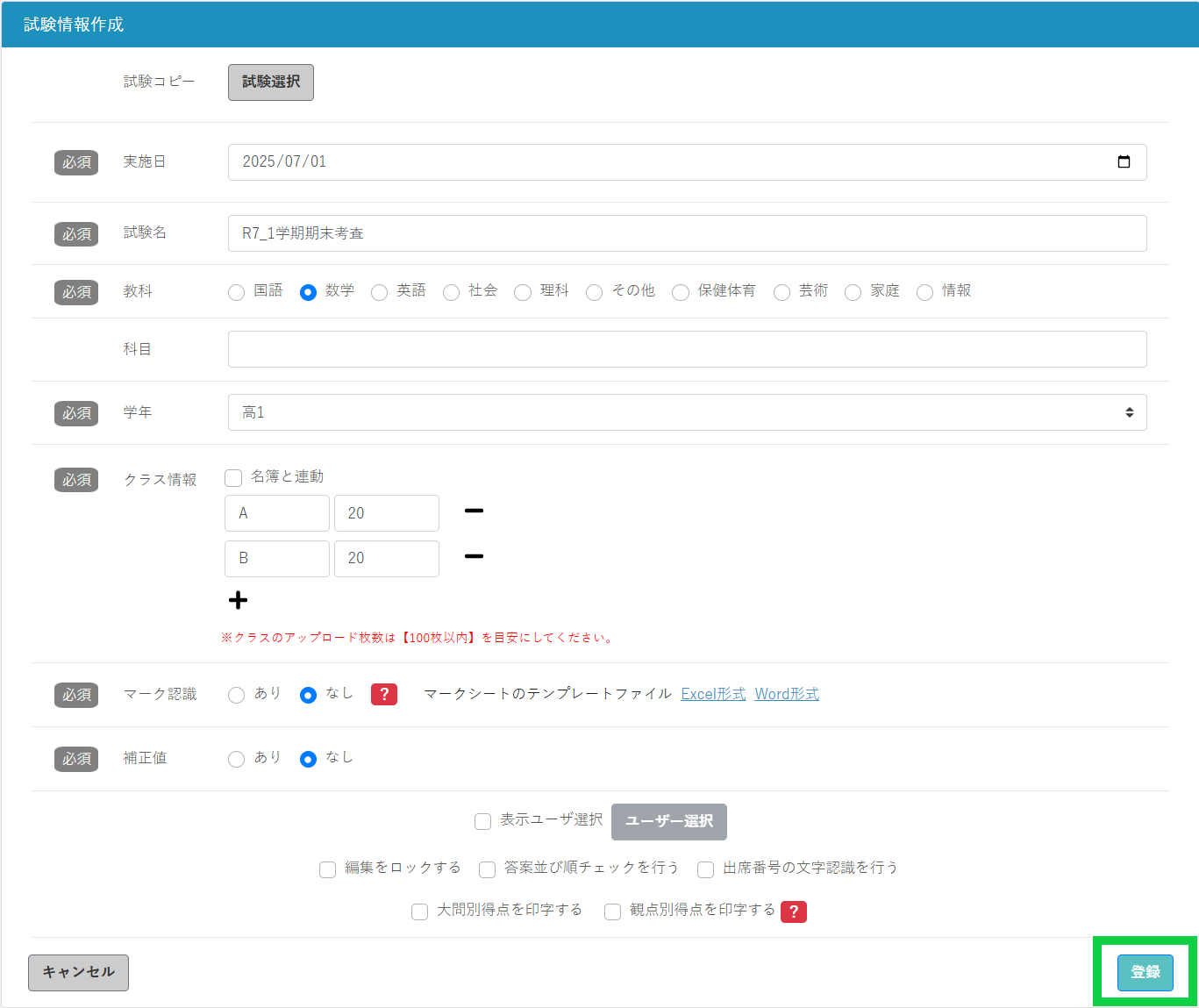まずはこの試験登録から開始となります。
① 試験一覧の右上の「試験追加」ボタンを押下します。
※Google classroom返却をされる際は必ず「試験追加(classroom)」から作成ください。
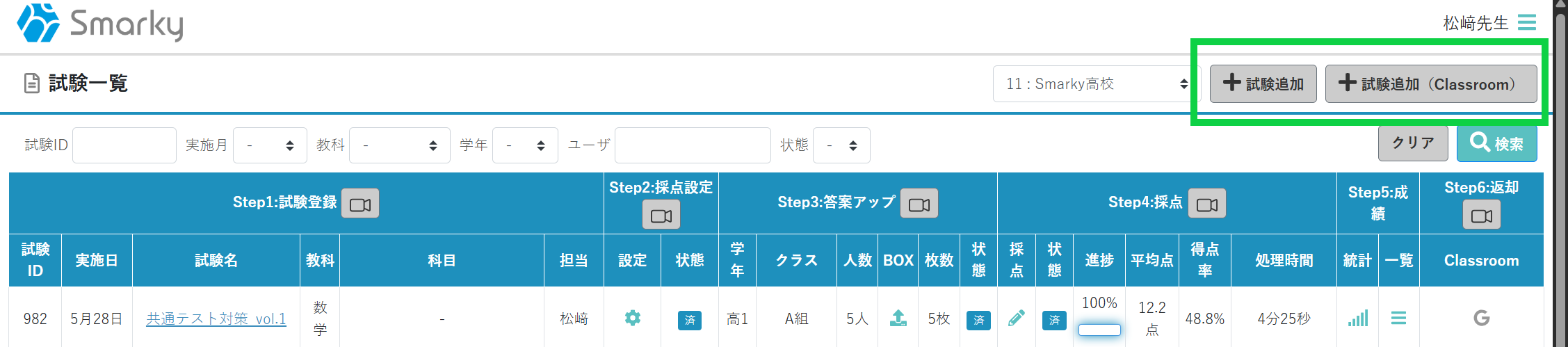
② 試験登録情報を入力します。
- 「試験コピー」:過去の試験をコピーできます。
- 「実施日」:試験一覧画面の「実施月」として検索可能となります。
- 「試験名」:名称は任意です。
- 「名簿と連動」:生徒マスタと連動してクラス情報を作成します。チェックを入れない場合には手動で作成します。
- 「クラス情報」:「クラス」項目にクラス名、「人数」項目に半角数字で人数を入力します。複数クラス作成する場合は「+」を押下します。
- 「マーク認識」:マークシート形式の設問を採点する機能を設定します。
「あり」に設定する事でマーク解答をシステムが読み取り自動採点を行います。
- 「補正値」:スキャンした答案の位置・サイズを自動補正する機能です。機能の詳細は次のページで確認ください。 ⇒ マーク認識機能
- 「表示ユーザ選択」:選択したユーザのみに試験が表示されます。候補ユーザは登録教科に紐づいたユーザを複数選択可能です。※管理者はすべて閲覧可能です。
- 「編集をロックする」:Step1試験登録からStep4採点までの他のユーザの操作を制御します。※管理者はすべて編集可能です。
- 「答案並び順チェックを行う」:Step3答案アップ時に答案に書かれた氏名や出席番号を一覧で確認、並び替えをすることが可能です。
- 「出席番号の文字認識を行う」:答案用紙の出席番号をAI認識にて読み取り、答案用紙の順番を自動で並び替えます。⇒ 出席番号の文字認識を行う
- 「観点別得点を印字する」:答案画像に「観点別に集計した合計得点」を印字します。
- 「大問別得点を印字する」:答案画像に「大問別に集計した合計得点」を印字します。
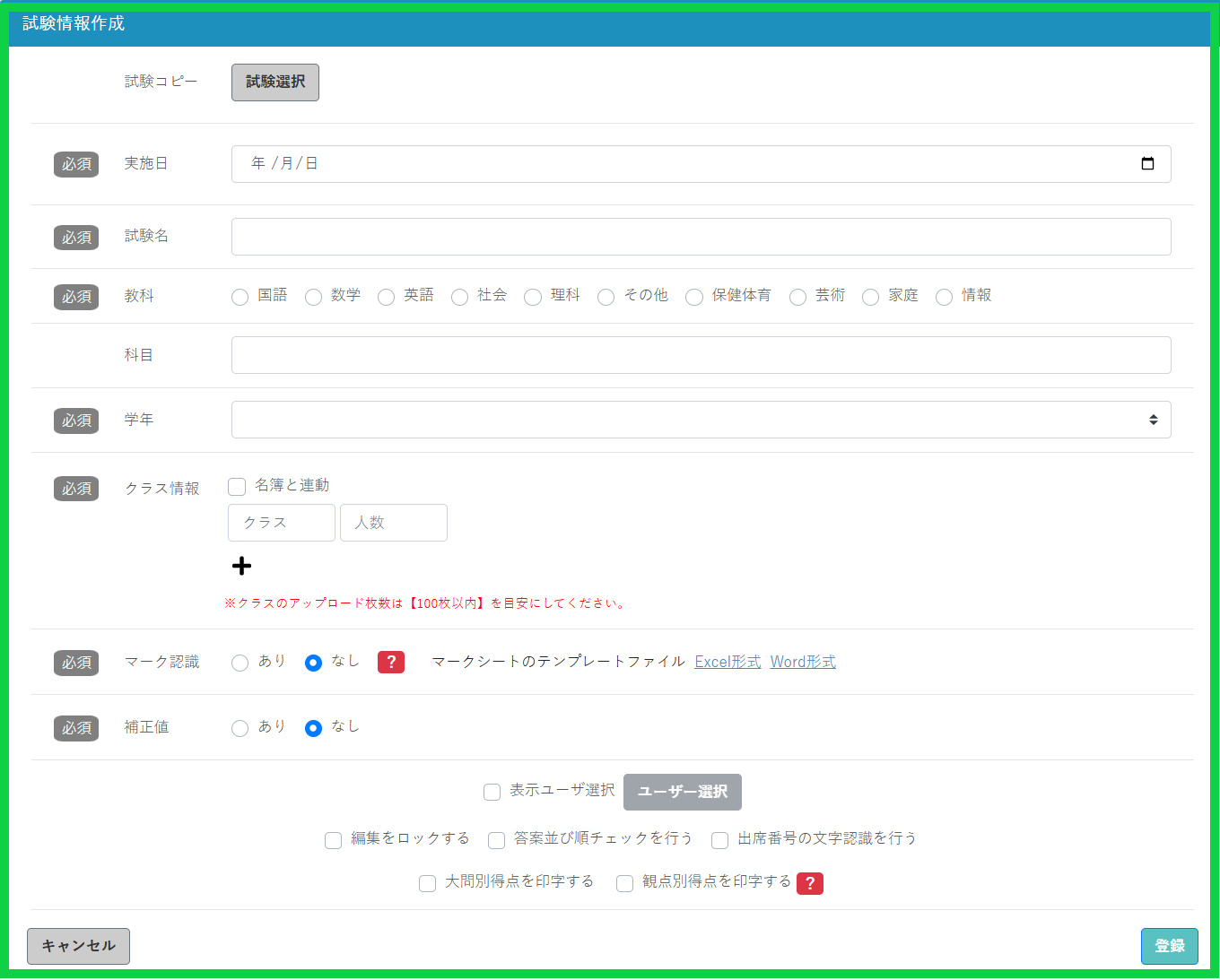
③ 登録ボタンを押下すると、試験一覧画面に追加されます。
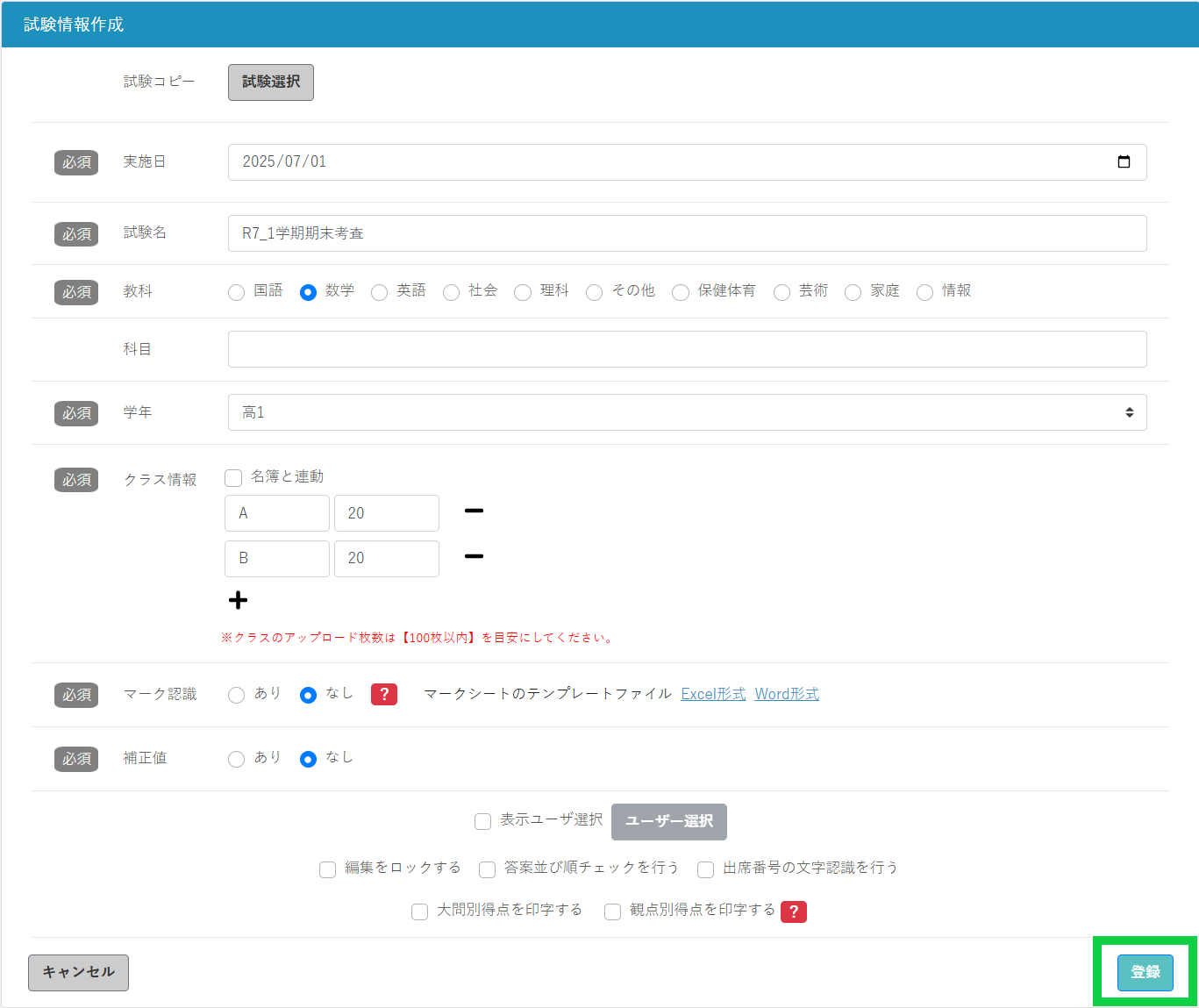
⇐ Step1 試験登録 へ
試験情報編集 へ ⇒